3ds max解析人体建模实例教程(2)
文章来源于 未知,感谢作者 情非得已 给我们带来经精彩的文章!设计教程/设计教程/3DMAX教程2012-09-23
选择腹部一直到胸部的中线,给它们ChAMFER,再合并各点,如图。 腹股沟完成了,如图。 下面我们从后视图,也就是人体的背面选中上边的3条线,向上3次拉伸出斜方肌,三角肌和肩胛肌群,调整各点,如图。 回到前视图
选择腹部一直到胸部的中线,给它们ChAMFER,再合并各点,如图。

腹股沟完成了,如图。

下面我们从后视图,也就是人体的背面选中上边的3条线,向上3次拉伸出斜方肌,三角肌和肩胛肌群,调整各点,如图。

回到前视图中选择上面的4条边向上拉伸出锁骨,胸锁乳突肌,和斜方肌,如图。

-
回到后视图中,把斜方肌向上拉出,也就是后脖子。如图。

可以将前面和后面进行闭合了,选中三条线,拉伸,与前视图中的点合并。这样,一个大体的身躯轮廓就出来了,如图。

接下来,我们做出三角肌,选择空出来的三角肌范围的线,向外拉伸,并调整各点,如图。
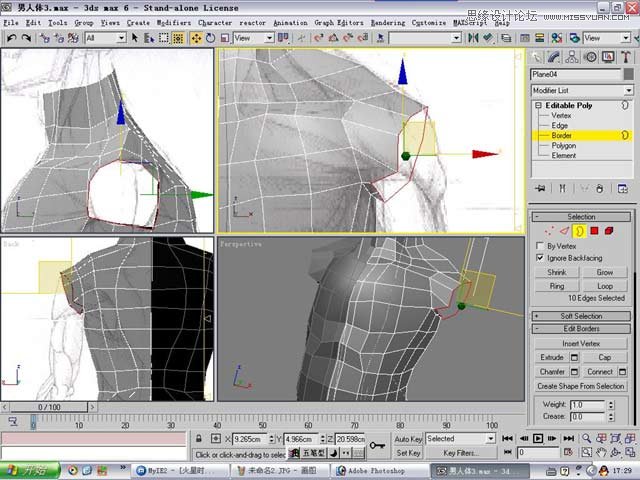
下拉并调整各点。形成上臂。

现在做出小臂,继续下拉,注意关节位置的骨点和肌肉分布,小臂的特点是肌肉分布较多,有点难处理,在此我们只要形成一个大的轮廓就可以了,不必拘束于细节部分。

选择线继续下拉若干次,直至小臂结束部分,在各个视图中调整点的位置,在这个造型中,要注意的是上臂是圆一点,而小臂显的扁。这是由于小臂的尺骨和桡骨决定的。

我们加一个MESHSMOOTH看一下,如图。
![]()
把光滑命令删了,我们使用PLOY自带的一个光滑命令,方便修改。注意画红线的部分。

从胸部开始,突出胸大肌的特征,选择胸肌下面5条线,进行CHAMFER AMOUNT,如图。

调整各点位置。

在各个视图中调整,得出如图型体。大的轮廓出来了,再进行细化。

这时我们会发现线太少了,不能够建起一个精准的形体来,老样子,我们还是从胸部开始,给他点肌肉感,增加线,我用的是进入EDGE,选择CUT,在胸部增加线,并调整各个点的位置。

 情非得已
情非得已
推荐文章
-
 3ds Max实例教程:冰爽夏日餐桌场景2011-09-02
3ds Max实例教程:冰爽夏日餐桌场景2011-09-02
-
 室内灯光表现中异型暗藏灯打法2010-11-12
室内灯光表现中异型暗藏灯打法2010-11-12
-
 室外教程:室外夜景图制作过程2010-10-28
室外教程:室外夜景图制作过程2010-10-28
-
 3DsMAX制作漂亮的高贵首饰流程2010-09-02
3DsMAX制作漂亮的高贵首饰流程2010-09-02
-
 3ds MAX实例教程:制作汽车轮胎并给轮胎建模2010-06-27
3ds MAX实例教程:制作汽车轮胎并给轮胎建模2010-06-27
-
 3D MAX新增Autodesk材质来制作环保概念车2010-06-12
3D MAX新增Autodesk材质来制作环保概念车2010-06-12
-
 3D MAX使用放样建模方法给步枪建模2010-06-12
3D MAX使用放样建模方法给步枪建模2010-06-12
-
 3D MAX使用NURBS方法给贪吃虫建模2010-06-12
3D MAX使用NURBS方法给贪吃虫建模2010-06-12
-
 3D MAX实例教程:制作漂亮的盆景花朵2010-05-27
3D MAX实例教程:制作漂亮的盆景花朵2010-05-27
-
 3D MAX实例教程:制作游戏风格场景2010-05-27
3D MAX实例教程:制作游戏风格场景2010-05-27
热门文章
-
 3DXMAX制作欧式古典风格的雕花建模
相关文章18652017-09-24
3DXMAX制作欧式古典风格的雕花建模
相关文章18652017-09-24
-
 3ds Max实例教程:模型转化浮雕效果
相关文章7112017-09-24
3ds Max实例教程:模型转化浮雕效果
相关文章7112017-09-24
-
 3DS MAX详细解析花瓶布线教程
相关文章10812017-09-24
3DS MAX详细解析花瓶布线教程
相关文章10812017-09-24
-
 3DMAX实例教程:制作飘扬的旗帜效果图
相关文章63402016-06-12
3DMAX实例教程:制作飘扬的旗帜效果图
相关文章63402016-06-12
-
 3ds Max给罗马万神殿穹顶建模教程
相关文章36122016-06-12
3ds Max给罗马万神殿穹顶建模教程
相关文章36122016-06-12
-
 3DMAX建模教程:新手速成建筑动画
相关文章42262016-06-12
3DMAX建模教程:新手速成建筑动画
相关文章42262016-06-12
-
 3Dmax快速制作涡轮平滑立体字教程
相关文章24422016-06-12
3Dmax快速制作涡轮平滑立体字教程
相关文章24422016-06-12
-
 3Dsmax快速制作编织灯罩建模教程
相关文章14672016-05-11
3Dsmax快速制作编织灯罩建模教程
相关文章14672016-05-11
